问题描述
很多商品,要计算是否到期 , 如下图:
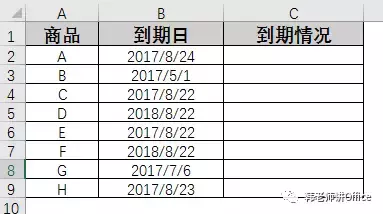
要求:
- 如果到期日恰好在今天,提示“到期”;
- 如果到期日在今天之前,提示“超期”;
- 如果到期日在今天之后的三天以内,提示“即将到期”;
- 如果到期日在今天之后的三天之外,提示“未到期” 。
这个题目其实是一个比较简单的多条件判断,用IF嵌套可以解决 。
EXCEL日期型数据的实质是数值,规定1900年1月1日为1 , 以后每增加一天,数值加1,再把这些数值用“单元格格式”设置成日期样子 。所以,EXCEL中的日期是可以像数值一样加减比较运算的 。
所以,在C2单元格输入公式:
=IF(B2=TODAY(),"到期",IF(B2
公式向下填充,就可以得出所有商品的到期情况 。
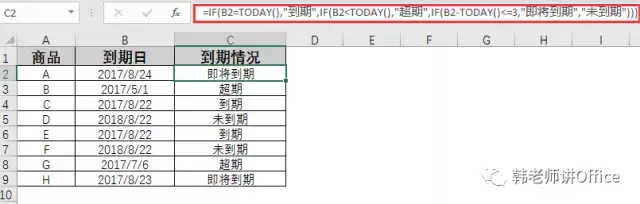
实现图标提醒
如果商品较多,文字提醒可能使人眼花,给每种情况做一个醒目的图标 , 会达到更醒目的效果 。
第一步:计算距离今天的天数
在D2单元格输入公式:
=B2-TODAY()
向下填充 , 计算出所有商品到期日与今天的天数差:
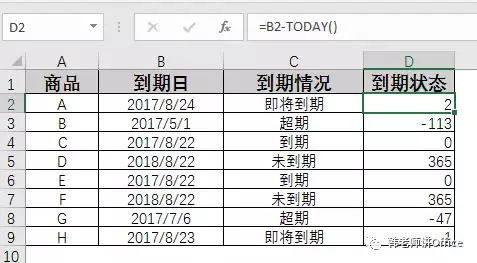
第二步:设置图标
选中D列内与今天的天数差,选择【开始】——【条件格式】——【图标集】——【其他规则】:
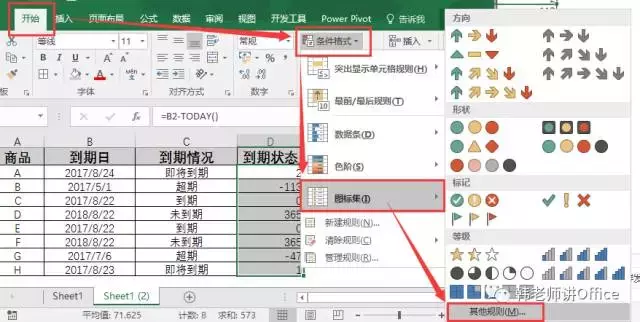
从【图标样式】中随意选择四个图标的样式,然后更改成自己想定义的图标,输入相应的运算符与比较值,类型选择“数字”,如下图:
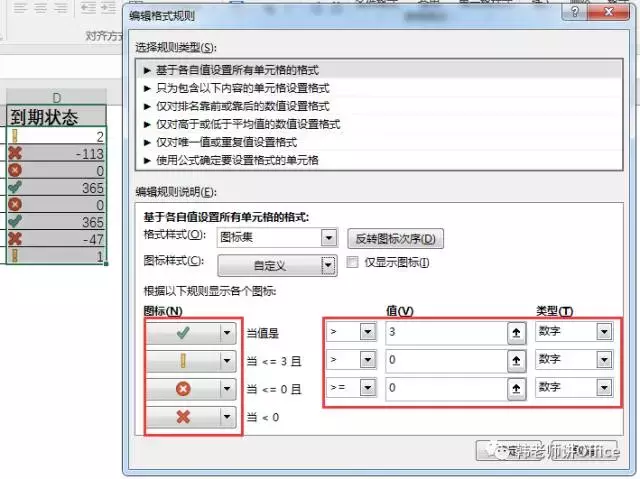
结果如下:
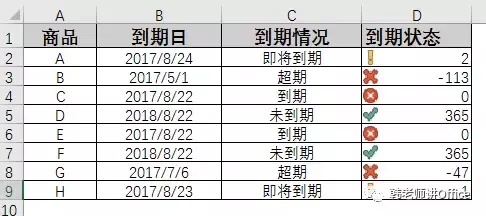
第三步:隐藏天数
选中D列内与今天的天数差,右键——【设置单元格格式】,选择【自定义】,在【类型】中输入三个英文半角分号“;;;”,即可隐藏单元格数值:
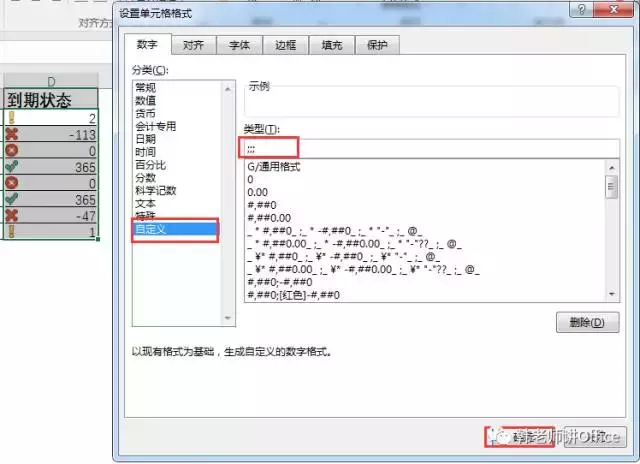
最终结果如下:
【Excel|商品到期了,文字提醒不醒目,加个图标吧】
